Постійне введення паролів може викликати роздратування. Отже, нижче ми розглянемо, як обмінюватися паролями між вашим Mac і iPhone. Якщо ви забули свій пароль або просто не хочете його вводити, наведені нижче методи можуть допомогти.
Зміст
- Почніть з того, що переконайтеся, що ваші облікові записи налаштовані та пов’язані
- Передача пароля Wi-Fi з Mac на iPhone
-
Використання брелока для синхронізації паролів на пристроях Apple
- Схожі повідомлення:
Почніть з того, що переконайтеся, що ваші облікові записи налаштовані та пов’язані
Щоб розпочати, вам знадобляться всі пов’язані Apple ID у вашому списку контактів як на вашому Mac, так і на iPhone. Наприклад, якщо ви підключаєтеся до чужої Wi-Fi, вам знадобиться Apple ID цієї людини у ваших контактах.
Щоб додати Apple ID до ваших контактів на Mac:
- Відкрийте програму Контакти на своєму Mac. Значок виглядає як маленька адресна книга. Він часто знаходиться на вашій док-станції, або ви можете отримати до нього доступ за допомогою Go > Applications і знайти його у списку.
- У меню у верхній частині екрана виберіть Контакти > Додати обліковий запис.
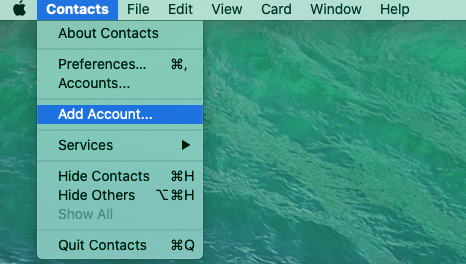
- Виберіть постачальника облікових записів Контактів. Якщо ви не бачите його, ви можете вибрати Інший обліковий запис контактів... Потім дотримуйтесь підказок, щоб ввести необхідну інформацію.
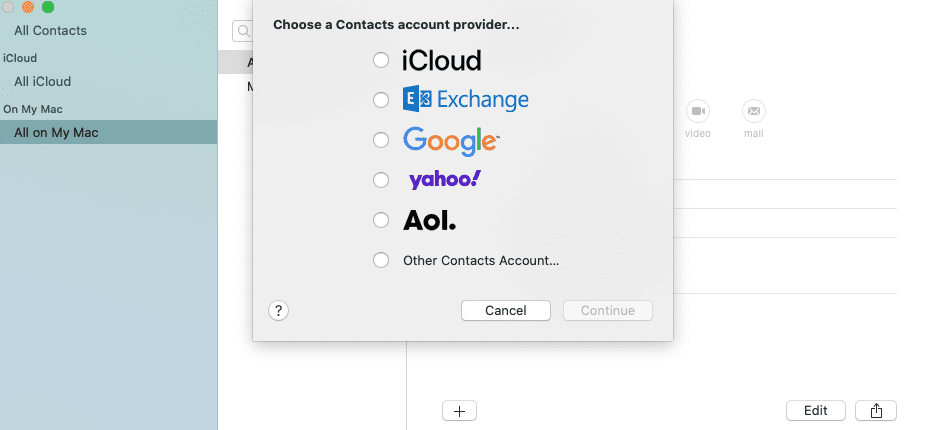
- Увімкніть Контакти, встановивши прапорець Контакти.
Щоб додати контакти з іншого облікового запису на iPhone:
- Перейдіть до Налаштувань за допомогою значка зубчатого колеса.
- Виберіть Контакти.
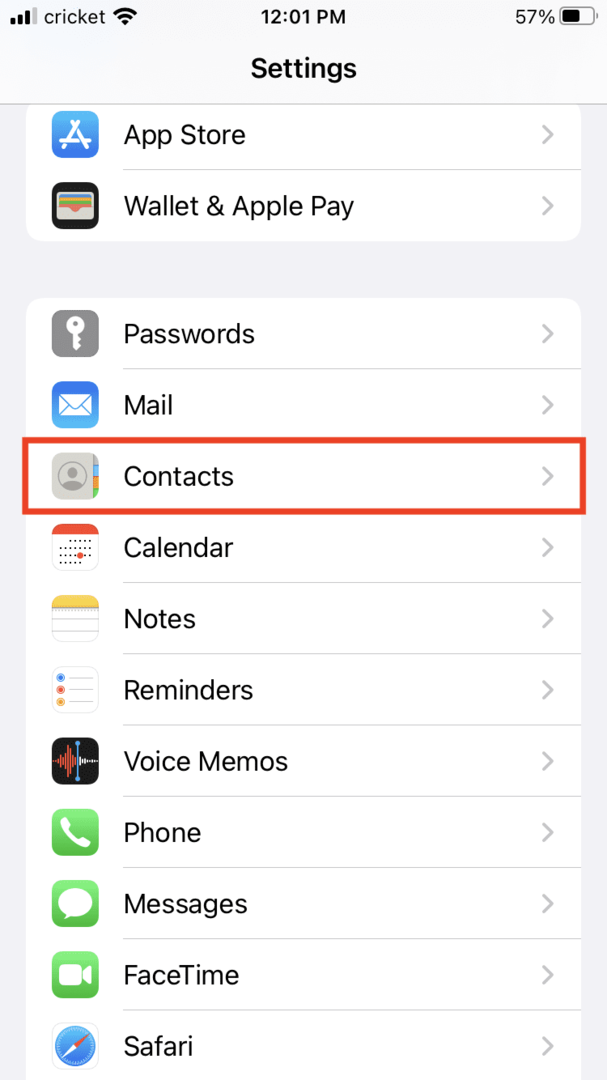
- Виберіть Облікові записи.
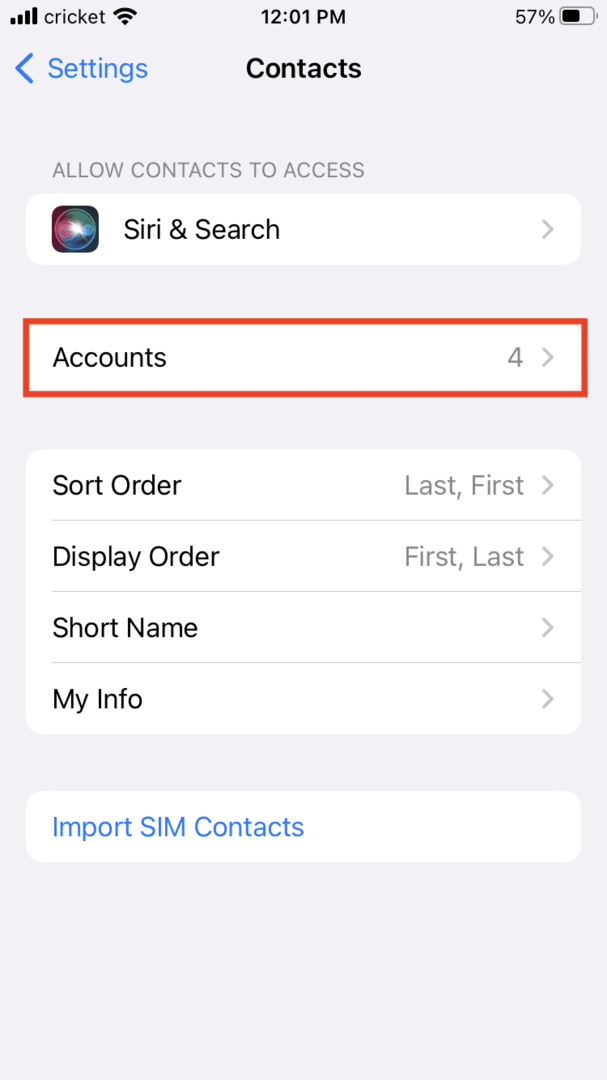
- Торкніться Додати обліковий запис.
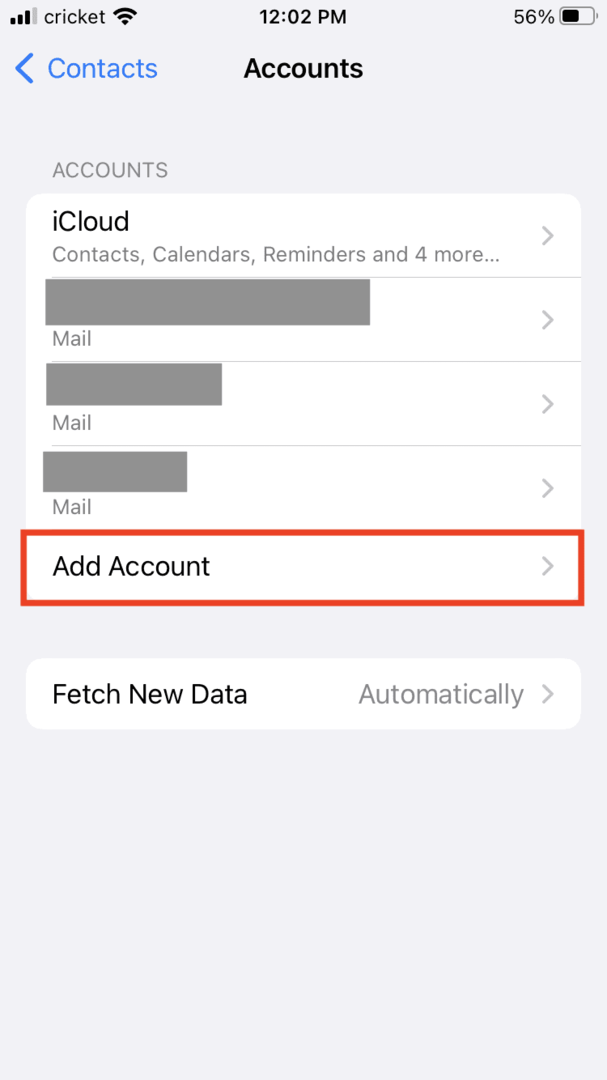
- Виберіть обліковий запис, увійдіть, а потім увімкніть опцію Контакти.
У вас також повинні бути ввімкнені контакти на вашому iPhone. Це автоматично поділиться інформацією. Щоб увімкнути контакти:
- Перейдіть до налаштувань.
- Торкніться свого імені вгорі.
- Виберіть iCloud.
- Прокрутіть униз до Контактів і переконайтеся, що перемикач увімкнено (зелений).
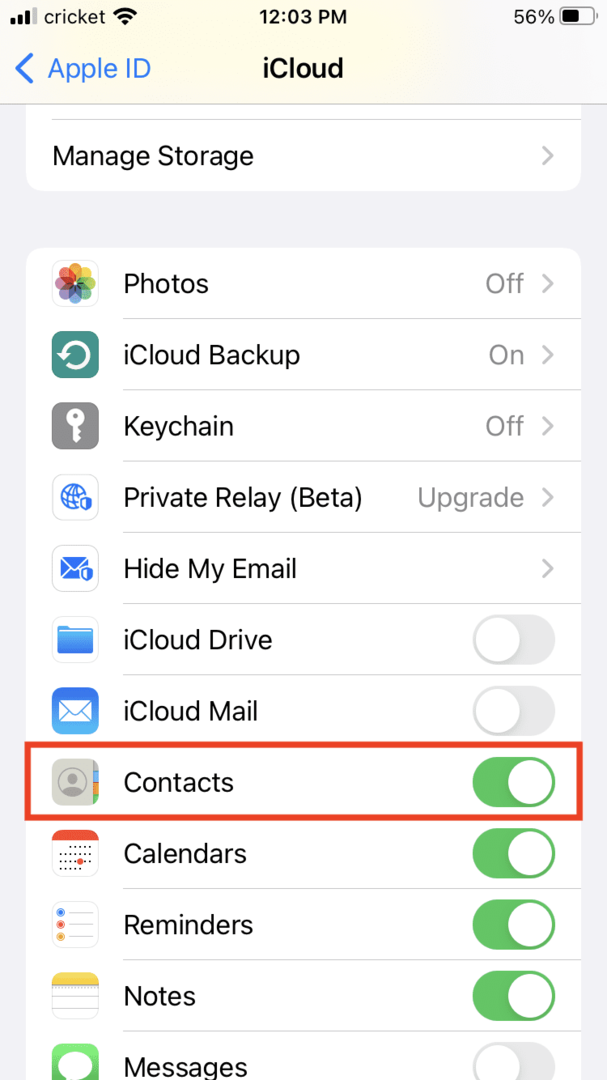
Передача пароля Wi-Fi з Mac на iPhone
Тепер ви готові передати фактичний пароль:
- Поставте свій iPhone близько до Mac.
- Зайдіть в Налаштування.
- Торкніться Wi-Fi.
- Ви побачите список мереж, виберіть ту, до якої хочете приєднатися.

- На вашому Mac має з’явитися вікно Wi-Fi.
- Клацніть поле, і ви побачите меню параметрів. Виберіть це та натисніть Поділитися.
Тепер пароль буде на вашому iPhone.
Використання брелока для синхронізації паролів на пристроях Apple
Ця функція фактично дозволяє вам синхронізувати всі ваші паролі, щоб вам не потрібно входити на кожен веб-сайт і службу, яку ви використовуєте окремо. Він працює на Mac, iPhone та iPad. Ця функція безпечно записує такі дані, як паролі, дані кредитної картки та імена користувачів, а потім допомагає автоматично заповнювати цю інформацію.
Щоб увімкнути брелок на вашому пристрої:
- Зайдіть у програму Налаштування.
- Торкніться свого Apple ID (ваше ім’я вгорі).
- Торкніться iCloud.
- Торкніться Брелок.
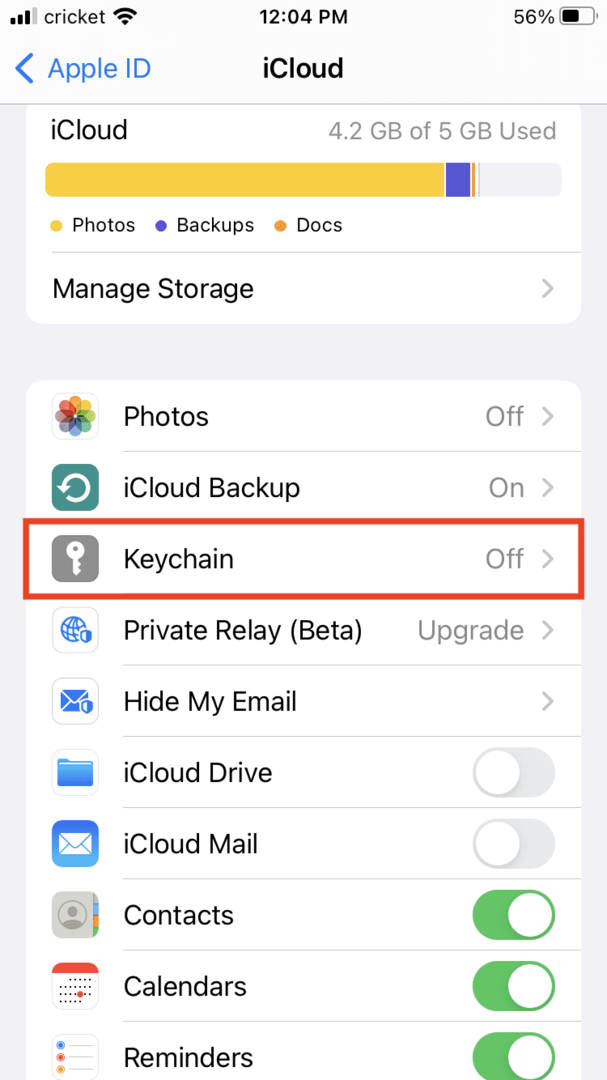
- Увімкніть iCloud Keychain, щоб увімкнути (зелений).
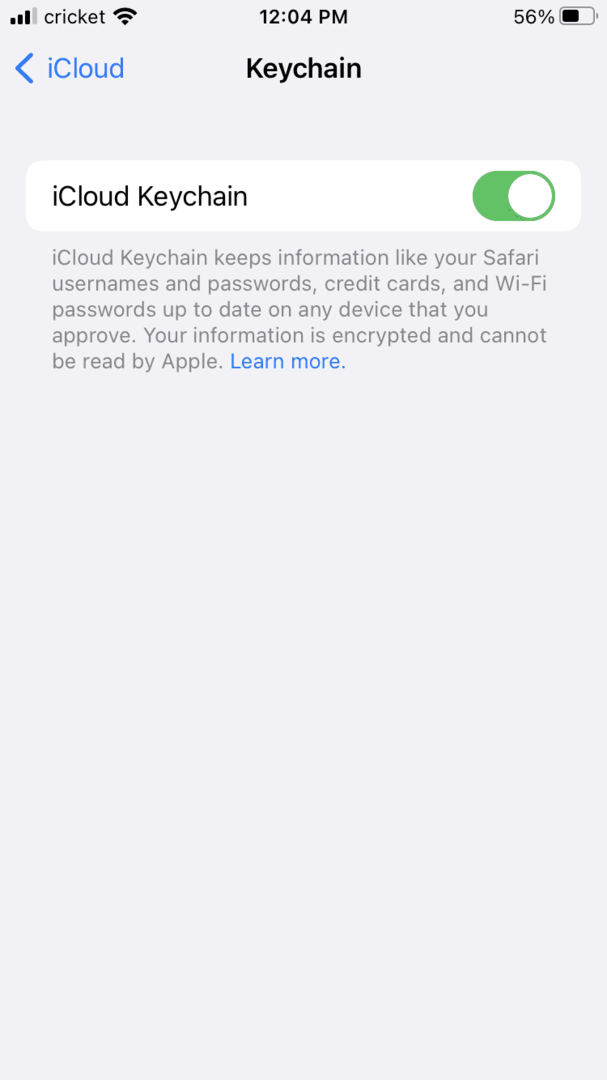
- Дотримуйтесь будь-яких підказок, таких як налаштування коду безпеки iCloud або введення пароля Apple ID.
Щоб увімкнути Keychain на вашому Mac:
- Натисніть на піктограму Apple у верхньому лівому куті екрана.
- Натисніть Системні налаштування.
- Виберіть Apple ID.
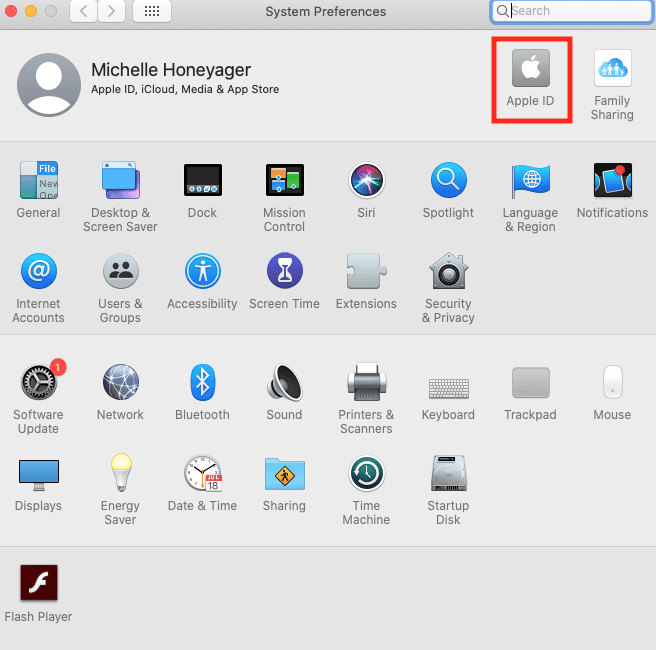
- Натисніть iCloud.
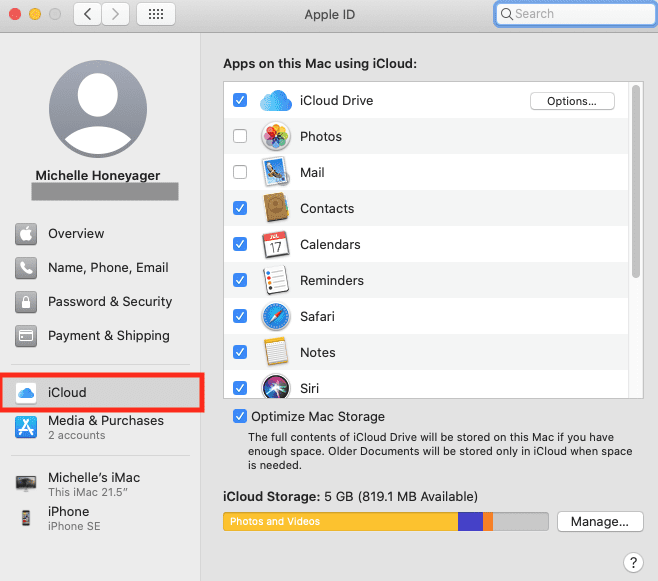
- Натисніть Keychain, щоб поставити прапорець.
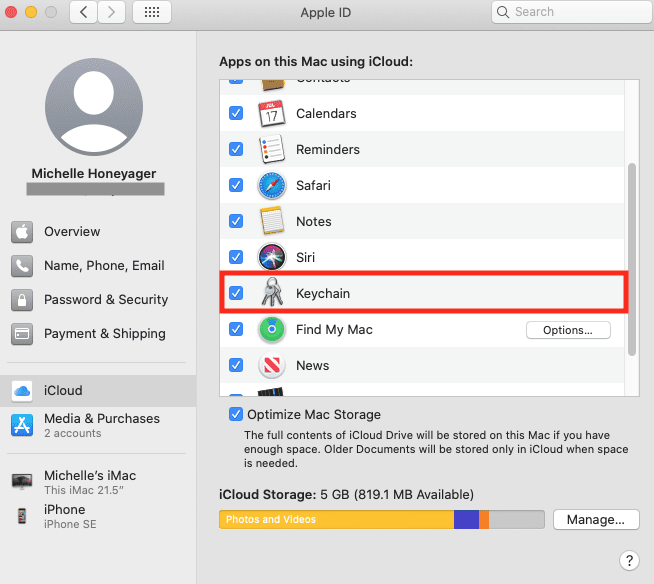
- Дотримуйтесь підказок, щоб ввести інформацію.
Потім ви можете перевірити свій керований пароль через програму Налаштування на своєму пристрої. Залежно від вашого iOS це може бути:
- Налаштування > Паролі
- Налаштування > Паролі та облікові записи > Паролі веб-сайтів і програм.
Коротше кажучи, знайдіть слова паролі в додатку Налаштування.
Ви також можете знайти інформацію про свою кредитну картку через Налаштування > Safari > Автозаповнення.